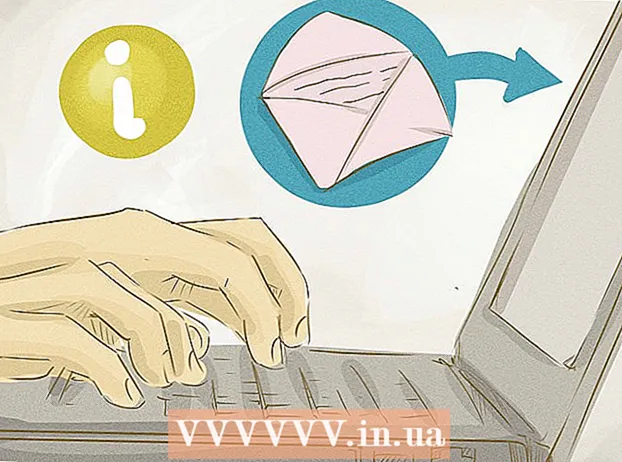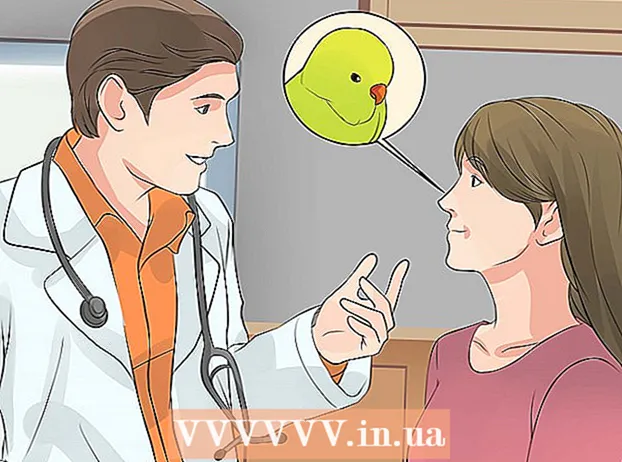লেখক:
Lewis Jackson
সৃষ্টির তারিখ:
10 মে 2021
আপডেটের তারিখ:
25 জুন 2024

কন্টেন্ট
ওয়েব সাইটটি সংরক্ষণ করা কার্যকর যদি আপনি সাইটটি অফলাইনে পুনরায় দর্শন করার পরিকল্পনা করেন বা আপনি যদি বিষয়বস্তুটি ক্যাপচার এবং পরে সেটি মুছে ফেলা বা মুছে ফেলার চিন্তা না করে সাইটটিতে রাখতে চান তবে তা কার্যকর হবে। এই. সমস্ত ওয়েব ব্রাউজারগুলিতে অফলাইন দেখার জন্য ওয়েব পৃষ্ঠাগুলি সংরক্ষণ করার ক্ষমতা রয়েছে এবং আপনি একবারে দেখা ওয়েবসাইটের পুরো পৃষ্ঠাটি ডাউনলোড করতে বিশেষ প্রোগ্রামগুলি ব্যবহার করতে পারেন।
পদক্ষেপ
4 এর 1 পদ্ধতি: একটি কম্পিউটার ব্রাউজারে
আপনি সংরক্ষণ করতে চান ওয়েব পৃষ্ঠা খুলুন। যে কোনও ওয়েব ব্রাউজারটি আপনি যে ওয়েব পৃষ্ঠাটি দেখছেন তা দ্রুত সংরক্ষণ করতে পারে। এরপরে আপনি যে কোনও সময় পৃষ্ঠাটি খুলতে সক্ষম হবেন, এমনকি অফলাইনও। আপনি যদি সমস্ত লিঙ্কযুক্ত পৃষ্ঠাগুলি সহ পুরো ওয়েবসাইটটি সংরক্ষণ করতে চান তবে অনলাইনেও দেখুন।

"এই পৃষ্ঠাটি সংরক্ষণ করুন" উইন্ডোটি খুলুন। সমস্ত ব্রাউজারে একটি ওয়েব পৃষ্ঠা এবং এতে থাকা সমস্ত মাল্টিমিডিয়া সামগ্রী সংরক্ষণ করার ক্ষমতা রাখে। আপনি ক্লিক করে দ্রুত এই উইন্ডোটি খুলতে পারেন Ctrl/M সিএমডি+এস, বা নিম্নলিখিত হিসাবে এগিয়ে যান:- ক্রোম - ক্রোম মেনু বোতামটি (☰) ক্লিক করুন এবং "হিসাবে পৃষ্ঠা সংরক্ষণ করুন" নির্বাচন করুন।
- ইন্টারনেট এক্সপ্লোরার - গিয়ার বোতামটি ক্লিক করুন, "ফাইল" নির্বাচন করুন তারপরে "হিসাবে সংরক্ষণ করুন" ক্লিক করুন। যদি আপনি গিয়ার বোতামটি খুঁজে না পান তবে "ফাইল" ক্লিক করুন এবং "হিসাবে সংরক্ষণ করুন" নির্বাচন করুন।
- ফায়ারফক্স - ফায়ারফক্স মেনু বোতামটি (☰) ক্লিক করুন এবং "সংরক্ষণ পৃষ্ঠা" নির্বাচন করুন।
- সাফারি - "ফাইল" মেনুতে ক্লিক করুন এবং "হিসাবে সংরক্ষণ করুন" নির্বাচন করুন।

আপনি যে পৃষ্ঠাটি সংরক্ষণ করতে চান তার নাম দিন। ডিফল্টরূপে, ফাইলটির পৃষ্ঠার শিরোনামের মতোই নাম থাকবে।
পৃষ্ঠাটি সংরক্ষণ করার জন্য একটি অবস্থান নির্বাচন করুন। একবার সংরক্ষণ করা হলে পৃষ্ঠার এইচটিএমএল ফাইলটি পৃষ্ঠায় থাকা সমস্ত মাল্টিমিডিয়া সামগ্রীযুক্ত ফোল্ডারের সাথে এখানে অবস্থান করবে (যদি আপনি সম্পূর্ণ পৃষ্ঠাটি সংরক্ষণ করতে চান তবে)।

আপনি সম্পূর্ণ পৃষ্ঠা বা ঠিক HTML ভাষা হিসাবে সংরক্ষণ করতে চান তা চয়ন করুন। "টাইপ হিসাবে সংরক্ষণ করুন" মেনুতে, আপনি "ওয়েবপৃষ্ঠা, সম্পূর্ণ" বা "ওয়েবপৃষ্ঠা, কেবলমাত্র HTML" এর মধ্যে চয়ন করতে পারেন choose সম্পূর্ণ পৃষ্ঠাটি সংরক্ষণ করার জন্য পছন্দ করা পৃষ্ঠাটির সমস্ত মিডিয়া সামগ্রী পৃথক ফোল্ডারে ডাউনলোড করবে। যেমন, আপনি অফলাইনে থাকাকালীন চিত্রগুলি দেখতে সক্ষম হবেন।- ইন্টারনেট এক্সপ্লোরার ব্যবহারকারীরা "ওয়েব সংরক্ষণাগার, একক ফাইল ( *। এমএইচটি)" চয়ন করতে পারেন। এটি একটি বিন্যাস যা মাইক্রোসফ্ট ওয়েব পৃষ্ঠাগুলির সমস্ত ডেটা একক সংরক্ষণাগারে সংরক্ষণ করে। যদিও এই .htt ফাইলগুলি কেবল ইন্টারনেট এক্সপ্লোরারে সহজেই খোলা যায়, এই ফর্ম্যাটটি একাধিক ওয়েব পৃষ্ঠাগুলি হোস্ট করা আরও সহজ করে তোলে।
সংরক্ষিত ওয়েব পৃষ্ঠা খুলুন। এইচটিএমএল ফাইলটি আপনার নির্দিষ্ট করা জায়গায় থাকবে। আপনি যখন এই ফাইলে ডাবল ক্লিক করেন, তখন কম্পিউটারে নেটওয়ার্কে থাকা বা না থাকায় সেভ করা পৃষ্ঠাটি ডিফল্ট ওয়েব ব্রাউজারে খোলে।
- লিঙ্কযুক্ত মিডিয়া ফোল্ডারটি সর্বদা .html ফাইলের মতো একই স্থানে রয়েছে তা নিশ্চিত করুন। যদি এই ফোল্ডারটি অবস্থানের বাইরে অবস্থিত থাকে তবে ওয়েব পৃষ্ঠা চিত্রগুলি লোড করতে সক্ষম হবে না।
- আপনি যদি অফলাইনে থাকেন এবং সংরক্ষিত পৃষ্ঠায় স্ট্রিমিং ভিডিও থাকে তবে আপনি ইন্টারনেটে সংযুক্ত না হওয়া পর্যন্ত এটি চলবে না।
4 এর পদ্ধতি 2: আইওএসে
আপনি সংরক্ষণ করতে চান ওয়েবসাইট খুলতে আপনার আইওএস ডিভাইসে সাফারি ব্যবহার করুন। আপনি অফলাইন দেখার জন্য যে কোনও ওয়েবসাইট সংরক্ষণ করতে পারেন। আপনি যদি চলতে থাকেন বা কোনও ইন্টারনেট সংযোগ ছাড়াই সরানোর পরিকল্পনা করেন তবে এটি অত্যন্ত কার্যকর extremely
- আপনি কেবল iOS 7 এবং তারপরে এই বৈশিষ্ট্যটি ব্যবহার করতে পারেন।
শেয়ার বোতামটি ক্লিক করুন। এই বিকল্পটি নীচে (আইফোন এবং আইপড), বা পর্দার শীর্ষে (আইপ্যাড)। ভাগ বোতামটি ফ্রেমের মতো দেখতে তীরের সাথে উপরের দিকে নির্দেশ করছে।
শেয়ার মেনু থেকে "পড়া তালিকায় যুক্ত করুন" বোতামটি ক্লিক করুন। "পড়া তালিকায় যোগ করুন" বোতামটিতে চশমার একটি আইকন রয়েছে এবং "বুকমার্ক যুক্ত করুন" বিকল্পের পাশে।
- পৃষ্ঠাটি পঠন তালিকায় যুক্ত না হওয়া পর্যন্ত কোনও ট্যাব বন্ধ করবেন না। বড় পৃষ্ঠা সঠিকভাবে সংরক্ষণ করতে আরও বেশি সময় নিতে পারে। ওয়েবসাইটটি লোড করা শেষ করার পরে, আপনি নিরাপদে এই ট্যাবটি বন্ধ করতে পারেন।
পঠন তালিকায় সংরক্ষিত পৃষ্ঠাগুলি সন্ধান করে। আপনি ইন্টারনেটে সংযুক্ত না থাকলেও আপনি পড়ার তালিকাটি অ্যাক্সেস করতে পারেন। সাফারিতে বুকমার্ক বোতামে ক্লিক করুন, তারপরে পঠন তালিকার সমস্ত পৃষ্ঠা দেখতে চশমা সহ ট্যাবটি ক্লিক করুন।
- বুকমার্কস বোতামটি সাধারণত ঠিকানা বারের পাশেই থাকে এবং এতে একটি বইয়ের আইকন খোলা থাকে।
আপনি যে পৃষ্ঠাটি খুলতে চান তাতে ক্লিক করুন। আপনি যদি অফলাইনে থাকেন তবে আপনি পৃষ্ঠাটি মূল থেকে কিছুটা আলাদা দেখতে পাবেন। কারণ কোনও পৃষ্ঠা অফলাইনে পড়ার জন্য সংরক্ষণ করা হলে অপ্রয়োজনীয় ডেটা সরানো হয়, যেমন ওয়েব পৃষ্ঠার পটভূমির রঙ।
পরের আইটেমটিতে যেতে নীচে স্ক্রোল করুন। পৃষ্ঠার নীচে দেখার সময়, আপনি পঠন তালিকায় পরবর্তী আইটেমটিতে যেতে স্ক্রোলিং রাখতে পারেন।
পঠিত এবং অপঠিত আইটেমগুলির মধ্যে স্যুইচ করুন। তালিকার পৃষ্ঠাগুলি বা আপনি পড়েন নি এমন পৃষ্ঠাগুলির মধ্যে স্যুইচ করতে পঠন তালিকার নীচে "সমস্ত দেখান" বা "অপঠিত দেখান" বোতামটি ক্লিক করুন।
মুছতে বামদিকে পড়া তালিকায় একটি আইটেম সোয়াইপ করুন। আপনি যখন কোনও পৃষ্ঠা পড়া শেষ করেন, আপনি আইটেমের বাম দিকে সোয়াইপ করে এবং "মুছুন" ক্লিক করে তালিকা থেকে এটিকে মুছতে পারেন।
রিডিং লিস্ট সঠিকভাবে কাজ না করা থাকলে ডিভাইস আপডেট করুন। ডিভাইস অফলাইনে থাকা অবস্থায় আইওএস 8 আপডেট পঠন তালিকায় পৃষ্ঠাগুলি লোড করতে ব্যর্থ হলে কিছু ব্যবহারকারী ত্রুটির মুখোমুখি হন। আপনি আইওএস 8.0.1 এ আপডেট করতে পারেন বা এই সমস্যাটি সমাধানের জন্য টুইট করতে পারেন।
- সেটিংস অ্যাপ্লিকেশনটি খুলুন এবং "জেনারেল" নির্বাচন করুন।
- "সফ্টওয়্যার আপডেট" বিকল্পটি আলতো চাপুন এবং একবার ডিভাইস একটি উপলভ্য আপডেট পেয়ে গেলে "ইনস্টল আপডেট আপডেট করুন" নির্বাচন করুন।
4 এর 3 পদ্ধতি: অ্যান্ড্রয়েডে
আপনি সংরক্ষণ করতে চান ওয়েবসাইটটি খুলতে আপনার অ্যান্ড্রয়েড ডিভাইসে ক্রোম ব্যবহার করুন। আইওএস-এ সাফারির মতো অফলাইন দেখার জন্য ওয়েবপৃষ্ঠাগুলি বুকমার্ক করা সম্ভব না হলেও আমরা যে কোনও সময় খোলার জন্য পিডিএফ ফাইল হিসাবে পৃষ্ঠাগুলি সংরক্ষণ করতে পারি, এমনকি লিঙ্কগুলি ফরোয়ার্ডও করতে পারি সেখানে
- অ্যান্ড্রয়েডের ব্রাউজারগুলিতে সাধারণত একটি অফলাইন দেখার বিকল্প থাকবে। (⋮) বোতাম টিপুন এবং "অফলাইন দেখার জন্য সংরক্ষণ করুন" নির্বাচন করে আপনার ব্রাউজার মেনুটি খুলুন। সমস্ত অ্যান্ড্রয়েড ব্রাউজারের এই বিকল্প নেই।
Chrome মেনু বোতাম (⋮) টিপুন এবং "মুদ্রণ" নির্বাচন করুন। এটি ওয়েব পৃষ্ঠাকে পিডিএফ ফর্ম্যাটে "মুদ্রণ" করবে।
ড্রপ-ডাউন মেনুতে ক্লিক করুন এবং "পিডিএফ হিসাবে সংরক্ষণ করুন" নির্বাচন করুন। পৃষ্ঠা এবং এর লিঙ্কটি ডিভাইসে অবস্থিত একটি পিডিএফ ফাইলে সংরক্ষণ করা হবে।
"সংরক্ষণ করুন" বোতামটি ক্লিক করুন। ডাউনলোড মেনু খুলবে। বাম ফলকে অবস্থিত "ডাউনলোড" বিকল্পটি নির্বাচন করুন।
এই পৃষ্ঠার নাম দিন। ডিফল্টরূপে, ফাইলটি ওয়েব পৃষ্ঠার শিরোনামের সাহায্যে সংরক্ষণ করা হবে। আপনি নামের উপর ক্লিক করে এবং একটি নতুন নাম প্রবেশ করে এটি পরিবর্তন করতে পারেন।
"সংরক্ষণ করুন" বোতামটি ক্লিক করুন। পিডিএফ ফাইলটি ডিভাইসে সংরক্ষণ করা হবে।
আপনার ডিভাইসে ডাউনলোড অ্যাপ্লিকেশনটি খুলুন। আপনার ডাউনলোড করা সমস্ত ফাইলের একটি তালিকা উপস্থিত হবে।
আপনি সবেমাত্র পিডিএফ ফাইলটি ক্লিক করুন। আপনাকে ফাইলটি খোলার জন্য একটি অ্যাপ্লিকেশন চয়ন করতে অনুরোধ করা হবে।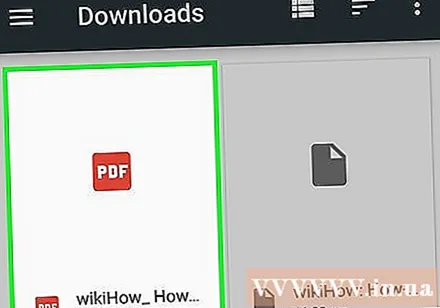
ওয়েবসাইট পড়ুন। আপনি যখন পিডিএফ ফাইলের যে কোনও লিঙ্কে ক্লিক করেন তখন সামগ্রীটি আপনার ব্রাউজারে খুলবে (যদি ডিভাইসটি নেটওয়ার্কের সাথে সংযুক্ত থাকে)। বিজ্ঞাপন
4 এর 4 পদ্ধতি: সম্পূর্ণ ওয়েবসাইট সংরক্ষণাগার
এইচটিট্র্যাক ডাউনলোড এবং ইনস্টল করুন। এইচটি ট্র্যাক একটি ওপেন সোর্স ওয়েবসাইট ক্লোনিং প্রোগ্রাম যা ব্যবহারকারীরা লিঙ্কগুলি রাখার সময় প্রতিটি পৃষ্ঠা এবং মাল্টিমিডিয়া অংশটি পুরো ওয়েবসাইটের সংরক্ষণ করতে এবং একই সাথে সমস্ত সামগ্রীর জন্য একটি ডিরেক্টরি সিস্টেম তৈরি করার অনুমতি দেয়। পৃষ্ঠাটি অফলাইনে খোলার মাধ্যমে আপনি পৃষ্ঠার সমস্ত লিঙ্ক ফরোয়ার্ড করতে পারবেন, যতক্ষণ না তারা প্রাথমিকভাবে একই সার্ভারে অন্যান্য সামগ্রী নিয়ে যায়।
- আপনি এখানে নিখরচায় HTTrack ডাউনলোড করতে পারেন। এই সফ্টওয়্যারটি উইন্ডোজ, ম্যাক এবং লিনাক্সের জন্য উপলব্ধ।
এইচটি ট্র্যাক চালু করুন এবং একটি নতুন প্রকল্প তৈরি করুন। এইচটিট্র্যাক প্রতিটি পৃষ্ঠা যা আপনি "প্রকল্প" হিসাবে সংরক্ষণ করেছেন stores এটি আপনাকে আপডেট করার জন্য সংরক্ষণাগারভুক্ত পৃষ্ঠাগুলি সহজেই নির্বাচন করতে দেয়।
প্রকল্পটিকে একটি নাম দিন এবং এটি কোথায় সংরক্ষণ করবেন তা চয়ন করুন।। এইচটি ট্র্যাক আপনাকে পরামর্শ দেয় যে আপনি সম্পূর্ণ সংরক্ষিত ওয়েবসাইটের জন্য একটি ডিরেক্টরি তৈরি করুন, তারপরে প্রতিটি পৃষ্ঠাকে একটি নাম দিন। এইচটিট্র্যাক রুট ডিরেক্টরিতে প্রতিটি প্রকল্পের জন্য পৃথক ফোল্ডার তৈরি করবে।
"ওয়েবসাইট ডাউনলোড করুন" নির্বাচন করুন এবং ঠিকানা লিখুন। আপনি যদি পুরো ওয়েবসাইটটি হোস্ট করতে চান তবে আপনাকে সাইটের বেস ঠিকানা দিয়ে শুরু করতে হবে।
ওয়েব পৃষ্ঠার অনুলিপি শুরু করতে "সমাপ্তি" বা "শুরু" বোতামটি ক্লিক করুন। HTTrack ওয়েবসাইট থেকে সমস্ত সামগ্রী ডাউনলোড করতে শুরু করলে একটি অগ্রগতি বার উপস্থিত হবে will বিশেষত বড় পৃষ্ঠাগুলি বা ধীর সংক্রমণে এই প্রক্রিয়াটি বেশ খানিকটা সময় নেবে।
- ডিফল্টরূপে, এইচটিট্র্যাক ওয়েবসাইটের সমস্ত লিঙ্কগুলি ট্র্যাক করবে এবং প্রাপ্ত সামগ্রীগুলি ডাউনলোড করবে (যদি তারা একই ওয়েবসাইটে থাকে তবে)। সুতরাং, এইচটি ট্র্যাক ইন্টারনেটে সমস্ত সামগ্রী কম্পিউটারে ডাউনলোড করা এড়াতে পারে।
সংরক্ষণাগারিত পৃষ্ঠাটি পর্যালোচনা করুন। সংরক্ষণাগারটি শেষ হওয়ার পরে, আপনি প্রকল্প ফোল্ডারটি খুলতে এবং আপনার ওয়েবসাইটের .html ফাইলটি চালাতে পারেন। আপনি অফলাইন এমনকি সমস্ত পৃষ্ঠায় নেভিগেট করতে সক্ষম হবেন।
- যদি কোনও স্ট্রিমিং ভিডিও সাইটে উপলভ্য থাকে তবে আপনার যদি নেটওয়ার্ক সংযোগ না থাকে তবে আপনি এটি দেখতে সক্ষম হবেন না।
পরামর্শ
- আপনি যখন যাচ্ছেন তখন আপনি ওয়েব পৃষ্ঠাগুলি সংরক্ষণ করতে পারেন, বা যদি আপনি Wi-Fi অ্যাক্সেস করতে না পারেন বা একটি দীর্ঘ সময়ের জন্য ইন্টারনেটের সাথে সংযুক্ত না করতে পারেন। আপনি ইন্টারনেট সংযোগ ছাড়াই যেকোন সময় ওয়েব পৃষ্ঠাগুলি অফলাইনে দেখতে পারেন।
- আপনার যখন গুরুত্বপূর্ণ তথ্য, রেফারেন্সের জন্য বা পরে অ্যাক্সেসের জন্য সংরক্ষণ করতে হবে তখন ওয়েব পৃষ্ঠাগুলি সংরক্ষণ করাও কার্যকর। আপনি যখন ওয়েবসাইটটি সংরক্ষণ করেন, পৃষ্ঠায় থাকা সামগ্রীটি অনির্দিষ্টকালের জন্য ধরা পড়বে, এমনকি যখন কোনও প্রশাসক অ্যাক্সেস করে এবং ওয়েবসাইটের সামগ্রী সম্পাদনা বা মোছা সম্পাদন করে।